Cara Membuat Optin Ya/Tidak untuk Situs WordPress Anda
Diterbitkan: 2023-08-04Apakah Anda mencari cara untuk membuat popup dengan tombol Ya/Tidak di situs web Anda?
Mungkin Anda pernah melihat popup ini digunakan sebagai optin daftar email atau penawaran khusus lainnya di situs web besar. Kampanye multi-langkah Ya/Tidak dapat meningkatkan rasio konversi Anda dengan mendorong pengguna untuk mengeklik promosi Anda.
Pada artikel ini, kami akan menunjukkan cara membuat pilihan Ya/Tidak untuk situs WordPress Anda.
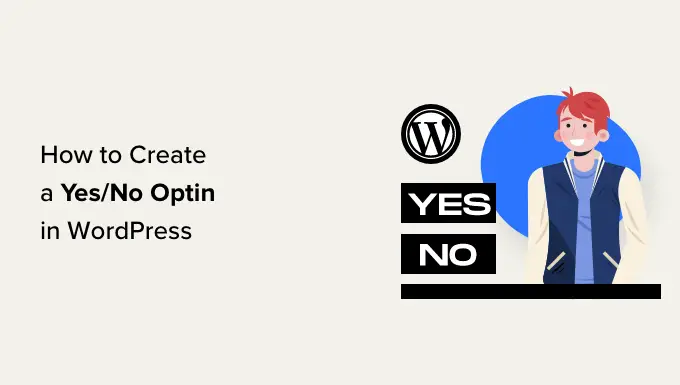
Apa Itu Optin Ya/Tidak, dan Mengapa Anda Harus Menggunakannya?
Opsi Ya/Tidak adalah formulir popup yang memiliki 2 opsi, yaitu tombol atau tautan. Anda dapat mengklik 'Ya' untuk ikut serta atau 'Tidak' untuk menolak tawaran tersebut.
Terkadang ini disebut opsi 2 langkah atau opsi multi-langkah karena mengharuskan pengguna mengambil 2 langkah, bukan 1.
Berikut ini contoh pilihan Ya/Tidak dari Kupon Lanjutan yang menawarkan penawaran diskon. Pengguna dapat mengklik tombol 'Klaim Diskon Anda' atau opsi 'Mungkin lain kali'.
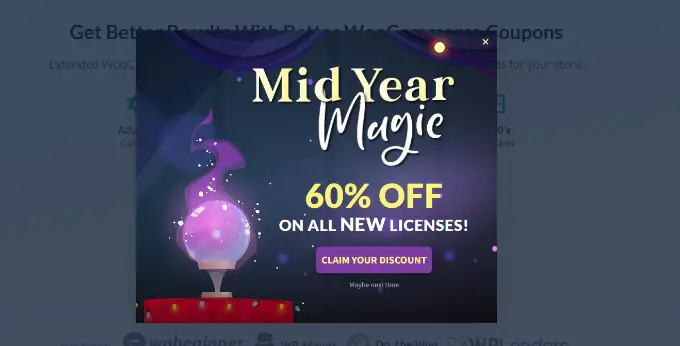
Catatan: Pilihannya tidak selalu memerlukan label 'Ya' dan 'Tidak'.
Mungkin terasa aneh untuk membuat pengguna melakukan langkah ekstra sebelum mereka dapat bergabung dengan buletin email Anda atau mengambil tindakan lainnya.
Namun, popup Ya/Tidak bisa sangat efektif. Hal ini karena mereka menggunakan taktik psikologis yang disebut Efek Zeigarnik.
Efek Zeigarnik mengatakan bahwa ketika seseorang memulai suatu proses, kemungkinan besar mereka akan menyelesaikannya. Dalam hal ini, berarti seseorang yang mengeklik 'Ya' kemungkinan besar akan melanjutkan dan memasukkan alamat emailnya.
Plus, pilihan Ya/Tidak memberi pengunjung Anda pilihan. Perasaan kebebasan itu sangat kuat. Ini memperbesar kemungkinan pengunjung Anda akan membuat pilihan positif untuk ikut serta dalam daftar email Anda.
Yang lebih baik lagi, Anda juga dapat menggunakan opsi 'Tidak' secara efektif.
Misalnya, Anda dapat membuat optin seperti ini dari WP Mail SMTP. Tampaknya pengguna sepertinya akan meninggalkan halaman harga situs SMTP WP Mail.
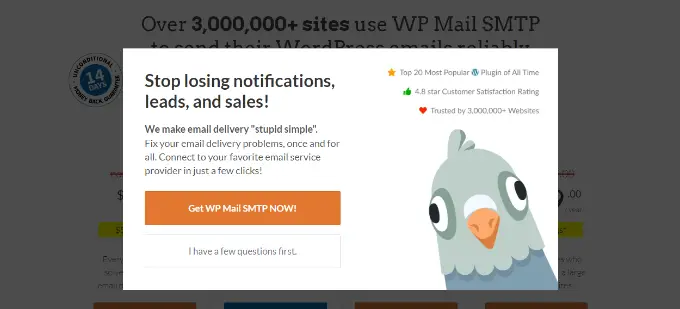
Jika pengguna mengklik 'Dapatkan WP Mail SMTP Sekarang', maka mereka tetap berada di halaman harga. Atau jika mereka mengklik 'Saya punya beberapa pertanyaan dulu', maka mereka diarahkan ke halaman Kontak. Di sini, mereka dapat dengan mudah menghubungi tim penjualan atau dukungan Anda, yang pada akhirnya dapat menghasilkan konversi yang berhasil.
Cara termudah untuk membuat popup ya/tidak di WordPress adalah dengan menggunakan OptinMonster. Ini adalah perangkat lunak penghasil prospek terbaik yang membantu Anda mengubah pengunjung situs web menjadi pelanggan dan pelanggan.
Ini memungkinkan Anda membuat popup yang indah, penghitung waktu mundur, formulir slide-in, dan banyak lagi untuk mengarahkan pengguna ke arah yang benar.
OptinMonster adalah solusi terbaik jika Anda mencari opsi tampilan canggih untuk popup Anda. Ini menawarkan beberapa aturan tampilan yang membantu mendeteksi perilaku pengguna dan memicu kampanye Anda.
Misalnya, Anda dapat menampilkan opsi ya/tidak saat pengguna hendak keluar dari situs Anda atau saat seseorang mengeklik tautan atau mengunjungi laman tertentu.
Oleh karena itu, mari buat opsi ya/tidak menggunakan OptinMonster.
Menyiapkan OptinMonster dan Membuat Kampanye Baru
Pertama, Anda harus mendaftar di situs web OptinMonster. Cukup kunjungi situs webnya dan klik tombol 'Dapatkan OptinMonster Sekarang'.
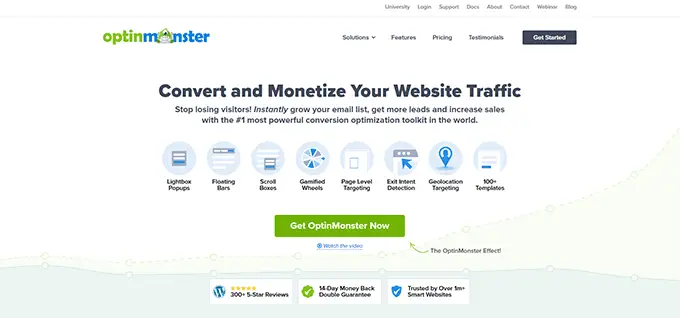
Untuk tutorial ini, kami akan menggunakan paket OptinMonster Pro karena mencakup opsi Ya/Tidak.
Anda perlu menginstal dan mengaktifkan plugin OptinMonster WordPress gratis. Untuk lebih jelasnya, silakan lihat panduan kami tentang cara menginstal plugin WordPress.
Ini memungkinkan Anda menghubungkan situs WordPress Anda dengan akun OptinMonster Anda. Jika Anda belum memiliki akun premium dengan OptinMonster, silakan dapatkan.
Setelah aktivasi, Anda akan melihat layar selamat datang OptinMonster dan wizard pengaturan. Silakan klik tombol 'Hubungkan Akun Anda yang Ada'.
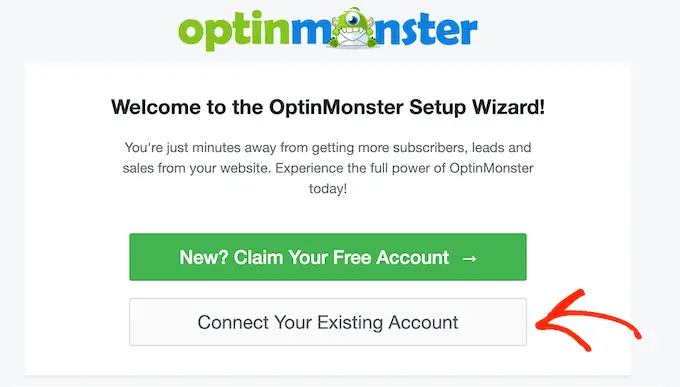
Anda sekarang akan melihat jendela kecil tempat Anda dapat masuk ke akun Anda.
Cukup klik tombol 'Hubungkan ke WordPress' untuk menambahkan situs WordPress Anda dengan OptinMonster.
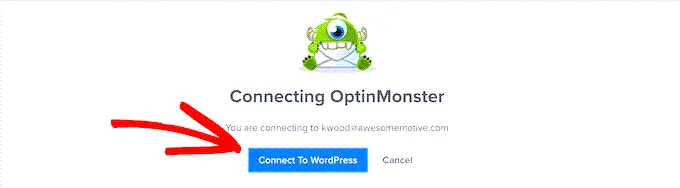
Sekarang, buka halaman OptinMonster »Kampanye di admin WordPress Anda.
Cukup klik tombol 'Buat Kampanye Pertama Anda' untuk membuat kampanye baru.
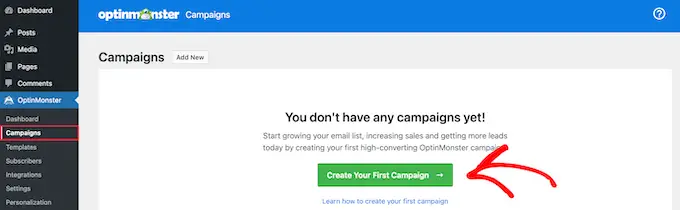
OptinMonster sekarang akan meminta Anda untuk memilih template atau menggunakan buku pedoman. Jika Anda memilih opsi templat, Anda dapat membuat popup ya/tidak dan menyesuaikannya. OptinMonster juga memiliki kampanye siap pakai yang terinspirasi oleh merek-merek sukses.
Anda dapat melanjutkan dan memilih opsi 'Templat'.
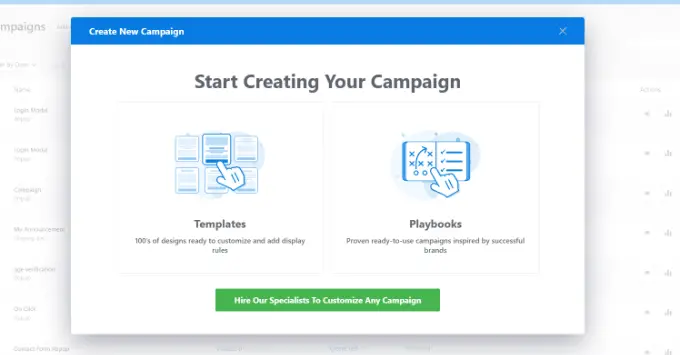
Setelah itu, OptinMonster akan menampilkan berbagai jenis kampanye untuk dipilih.
Kami akan menggunakan jenis kampanye Popup dan template Split untuk tutorial ini.
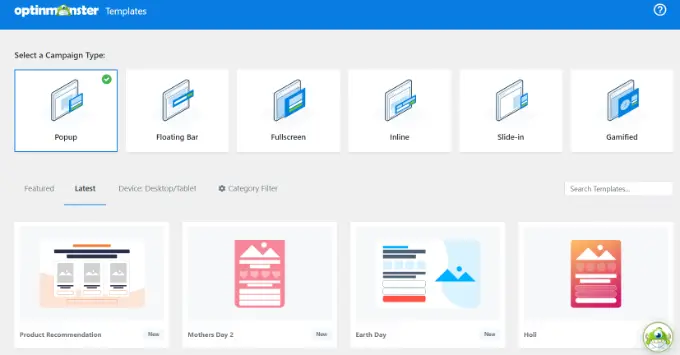
Selanjutnya, Anda akan diminta memberi nama pada kampanye Anda.
Setelah selesai, cukup klik tombol 'Mulai Membangun'.
Templat pilihan Anda sekarang akan terbuka di editor kampanye drag-and-drop OptinMonster.
Di sini, Anda akan menemukan berbagai opsi untuk menyesuaikan kampanye Anda. Anda dapat menambahkan blok berbeda seperti gambar, video, tombol, bilah kemajuan, ikon media sosial, dan lainnya dari menu di sebelah kiri dan meletakkannya di templat.
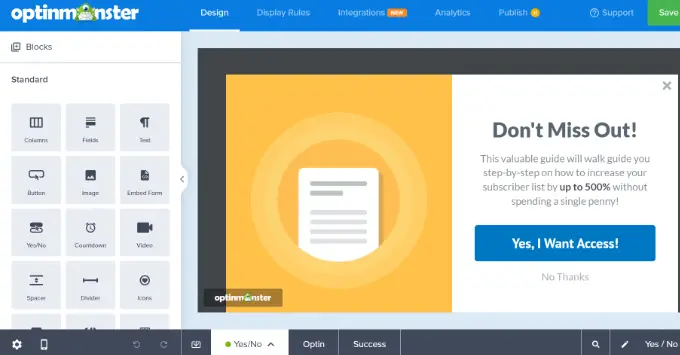
Mengedit Optin Ya/Tidak Anda di OptinMonster
Secara default, OptinMonster akan mengaktifkan opsi optin Ya/Tidak.
Namun, beberapa templat tidak memiliki tampilan Ya/Tidak bawaan. Dengan ini, Anda akan mendapatkan kanvas kosong untuk mendesain optin Anda.
Untuk mengaktifkan optin, cukup klik tab 'Ya/Tidak' di dekat bagian bawah layar Anda. Dari sini, Anda perlu mengklik tombol 'Aktifkan Ya/Tidak untuk Kampanye Ini'.
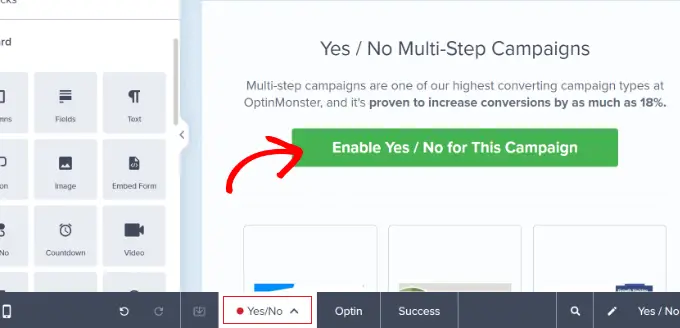
Selanjutnya silahkan edit tampilan Yes/No sesuai keinginan.
Cukup klik pada bagian template yang ingin Anda ubah. Misalnya, Anda dapat mengubah teks pada judul.
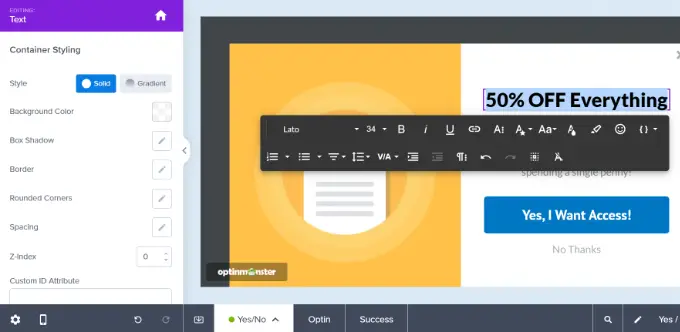
Mengedit gambar di pembuat kampanye juga mudah. Cukup klik dan unggah gambar yang ingin Anda gunakan.
Anda dapat mengunggah gambar dari perpustakaan media WordPress atau menggunakan gambar stok.
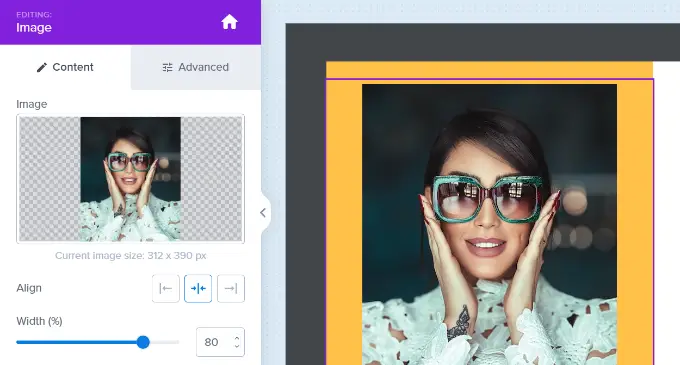
Anda mungkin juga ingin mengubah tombol Ya dan Tidak. Cukup klik untuk mengedit tombol. Sangat mudah untuk mengubah teks, warna, dan lainnya.
Cukup buat perubahan di panel sebelah kiri, dan pratinjau pilihan Anda akan diperbarui secara otomatis di sebelah kanan.
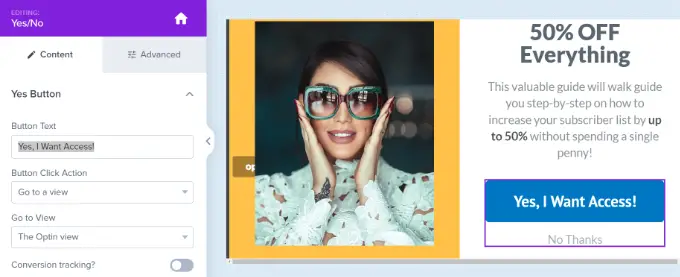
Secara default, mengklik tombol 'Ya' akan membawa pengguna ke tampilan optin kampanye. Mengklik tombol 'Tidak' hanya akan menutup kampanye.
Anda dapat mengubah tindakan ini dengan memilih tombol lalu mengeklik tarik-turun 'Tindakan Klik Tombol'.

Misalnya, Anda dapat mengarahkan pengguna ke URL, memuat ulang halaman, membuka klien email, menyalin teks, mengklik untuk menelepon, dan banyak lagi.
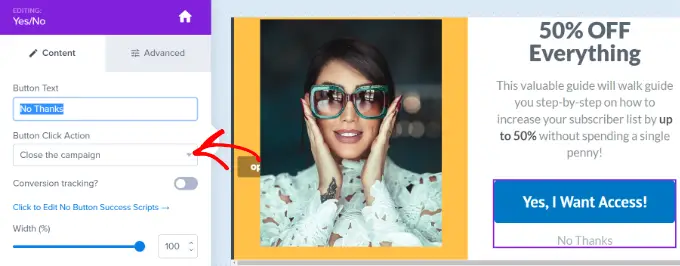
Selanjutnya, Anda sekarang perlu mengedit tampilan optin kampanye Anda. Inilah yang akan dilihat pengguna Anda setelah mengeklik tombol 'Ya'.
Cukup klik tab 'Optin' di bagian bawah layar untuk mengedit tampilan optin. Kemudian, edit teks, gambar, dan apa pun yang ingin Anda ubah.
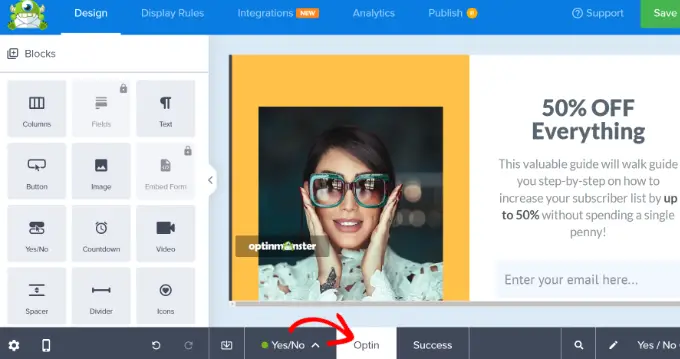
Terakhir, Anda perlu mengubah tampilan 'Sukses' pada kampanye. Ini adalah layar yang akan dilihat pengguna setelah memasukkan alamat email mereka.
Pertama, klik tab 'Sukses' di bagian bawah layar. Kemudian, lanjutkan dan ubah desainnya sampai Anda puas.
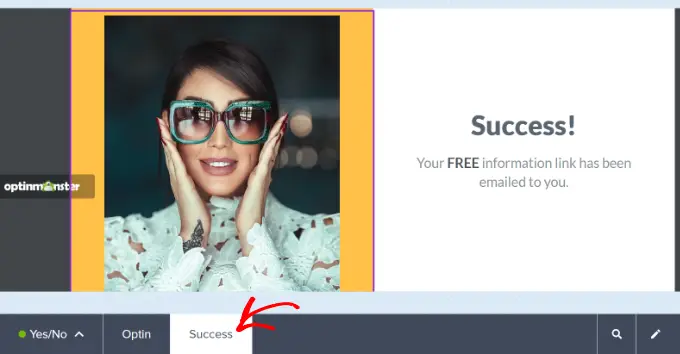
Setelah Anda selesai membuat optin, pastikan untuk mengklik tombol 'Simpan' di bagian atas layar.
Menghubungkan Optin Anda ke Daftar Email Anda
Jika Anda menggunakan optin untuk mengumpulkan alamat email, maka Anda perlu menghubungkannya dengan layanan pemasaran email Anda.
Untuk melakukan ini, Anda harus membuka tab 'Integrasi' di bagian atas dan kemudian klik tombol 'Tambahkan Integrasi Baru'.
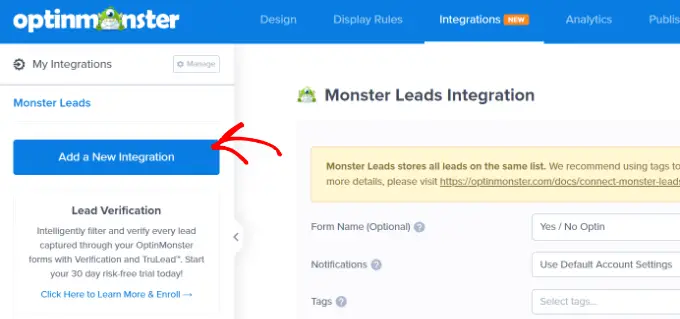
Selanjutnya, Anda dapat memilih penyedia email Anda dari daftar. Anda juga dapat mencari layanan email menggunakan bilah pencarian.
OptinMonster kemudian akan memberikan instruksi untuk menghubungkan akun Anda ke penyedia email pilihan Anda.
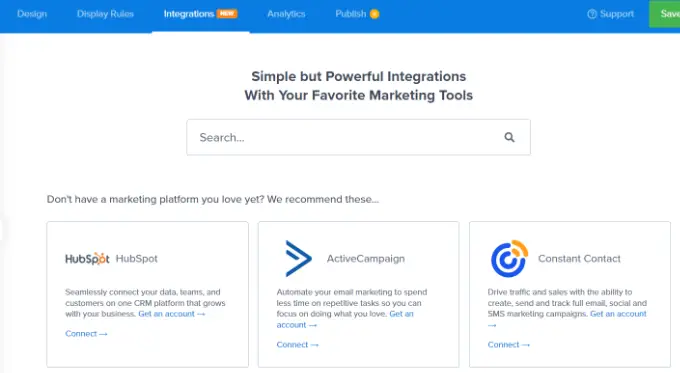
Setelah Anda menghubungkan akun Anda, lanjutkan dan klik tab 'Aturan Tampilan' untuk kampanye Anda.
Menetapkan Aturan Tampilan untuk Kampanye Ya/Tidak Anda
Secara default, pilihan Anda akan muncul setelah pengguna berada di halaman mana pun selama 5 detik. Namun, Anda dapat menggunakan berbagai jenis aturan tampilan.
Misalnya, Anda dapat menampilkan pilihan ya/tidak pada halaman tertentu, setelah jarak gulir, berdasarkan lokasi fisik pengguna, dan banyak lagi.
Untuk pilihan kami, kami akan menggunakan aturan tampilan 'Exit Intent'. Dengan cara ini, popup ya/tidak kami akan muncul tepat ketika pengguna akan meninggalkan blog WordPress kami.
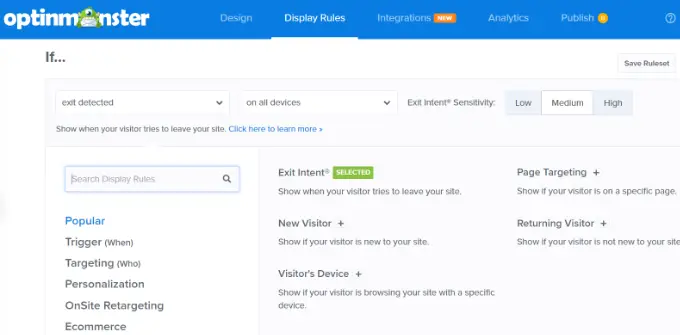
OptinMonster juga memungkinkan Anda memilih sensitivitas teknologi Exit Intent.
Terakhir, Anda dapat memilih di mana kampanye akan muncul di situs Anda. OptinMonster akan menggunakan opsi 'jalur URL saat ini adalah halaman mana saja' secara default. Dengan cara ini, popup akan muncul di seluruh situs web Anda.
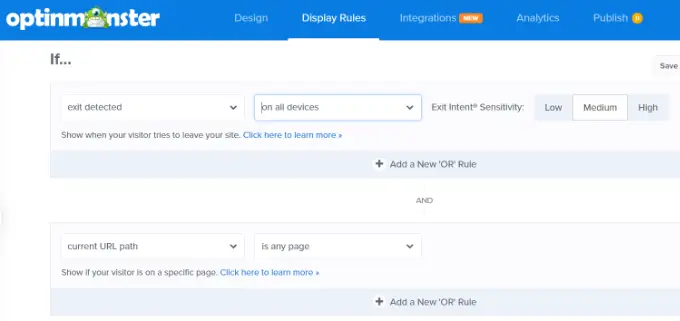
Ketika Anda telah menetapkan aturan tampilan, klik tombol 'Simpan' di bagian atas layar.
Membuat Keikutsertaan Ya/Tidak Anda Aktif di Situs Anda
Sekarang, saatnya membuat optin Anda aktif di situs Anda.
Pertama, Anda perlu mengklik tab 'Terbitkan' di bagian atas layar. Kemudian, ubah Status 'Terbitkan' menjadi 'Terbitkan'.
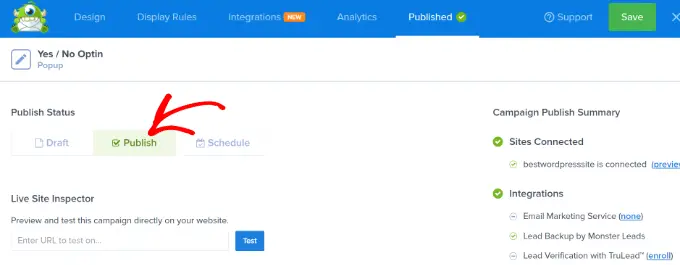
Pilihan Ya/Tidak Anda belum akan ditayangkan di situs Anda. Cukup klik tombol 'Simpan' di bagian atas dan keluar dari pembuat kampanye.
Selanjutnya, Anda akan melihat Pengaturan Output WordPress untuk kampanye Anda.
Pastikan saja status kampanye Anda adalah 'Dipublikasikan'. Jika tidak, maka Anda harus mengklik menu dropdown dan memilih opsi 'Diterbitkan'.
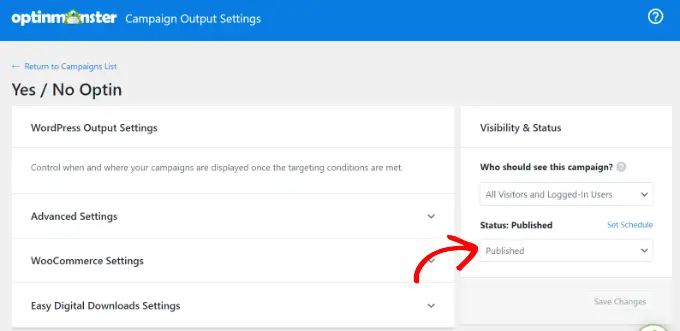
Kampanye Anda sekarang akan ditayangkan di situs web Anda.
Inilah tampilan kami di situs demo kami.
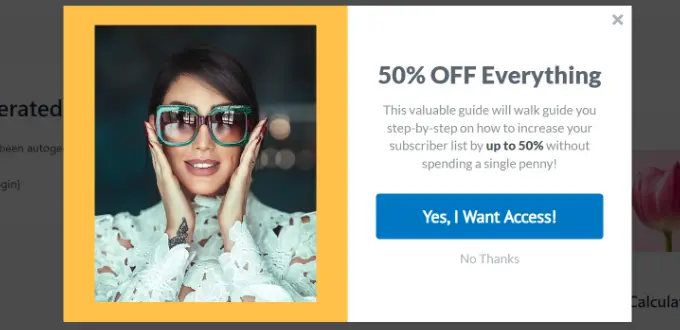
Itu dia! Anda telah berhasil membuat opsi ya/tidak untuk WordPress menggunakan OptinMonster.
Metode alternatif : Cara lain untuk menambahkan popup ya/tidak ke situs Anda adalah dengan menggunakan Thrive Leads. Ini adalah bagian dari rangkaian Tema Berkembang dan membantu Anda menghasilkan prospek, mengembangkan daftar email, dan meningkatkan konversi. Plugin ini memungkinkan Anda membuat popup lightbox, bilah peringatan, popup slide-in, dan banyak lagi.
Ya/Tidak Jenis Popup yang Harus Dibuat untuk Mendapatkan Lebih Banyak Konversi
Sekarang setelah Anda mengetahui cara membuat popup ya/tidak, ada berbagai jenis kampanye yang dapat Anda buat untuk mendapatkan lebih banyak konversi.
Mari kita lihat beberapa contoh popup ya/tidak yang dapat Anda desain untuk situs WordPress Anda.
1. Tawarkan Peningkatan Konten untuk Menumbuhkan Daftar Email Anda
Peningkatan konten ya/tidak menawarkan konten bonus kepada pengguna jika mereka mendaftar ke daftar email Anda. Misalnya, Anda mungkin menawarkan spreadsheet, file PDF, eBook, video, dan banyak lagi.
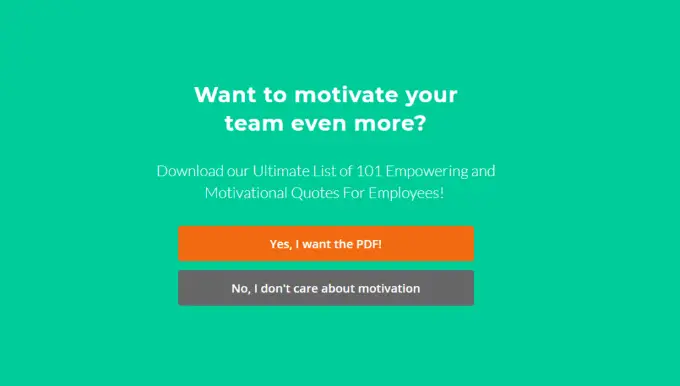
Ini bagus untuk mendapatkan lebih banyak prospek di situs web Anda. Anda dapat dengan mudah mengembangkan daftar email Anda dengan menawarkan konten berharga gratis kepada pengguna.
Untuk mempelajari lebih lanjut, silakan lihat panduan kami tentang cara menambahkan peningkatan konten di WordPress.
2. Tampilkan Penawaran dan Diskon Khusus
Cara lain untuk menggunakan popup ya/tidak adalah dengan menawarkan kupon diskon eksklusif atau mempromosikan penawaran khusus kepada pengunjung Anda.
Ini akan membantu memberi tahu pengguna tentang tawaran yang dapat mereka manfaatkan. Plus, ini akan meningkatkan konversi dan penjualan di situs web Anda.
Anda dapat memasangkannya dengan teknologi Exit Intent OptinMonster dan menampilkan popup tepat saat pengguna hendak meninggalkan situs web. Misalnya, OptinMonster menampilkan pilihan ya/tidak di situs web mereka, menampilkan penawaran khusus.
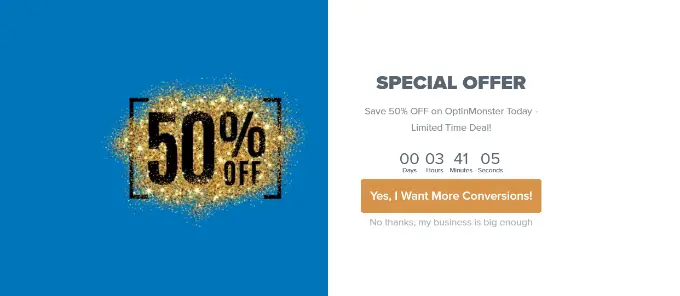
3. Pandu Pengguna Baru dengan Matras Selamat Datang
Anda juga dapat menunjukkan sambutan selamat datang atau popup layar penuh dengan opsi ya/tidak kepada pengguna situs web baru untuk membantu mereka lebih memahami merek Anda.
Ini bagus untuk mengarahkan orang ke arah yang benar ketika mereka pertama kali tiba di situs Anda. Anda dapat memberi tahu mereka tentang produk dan layanan Anda dengan mengarahkan mereka ke postingan blog atau halaman arahan tertentu.
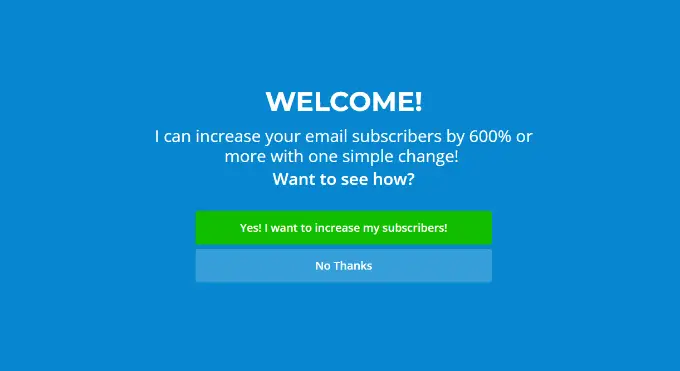
4. Mengkonversi Pengunjung yang Meninggalkan
Selain itu, Anda dapat mengonversi pengunjung yang mengabaikan dengan menampilkan popup ya/tidak. Cukup tampilkan popup ketika pengguna menambahkan item ke keranjang tetapi tidak melakukan pembayaran.
Anda dapat menawarkan berbagai insentif seperti diskon atau konten yang dapat diunduh gratis untuk mempertahankan pengunjung di situs Anda dan mengubahnya menjadi pelanggan yang membayar.
Misalnya, Easy Digital Downloads menampilkan popup dengan opsi ya/tidak ketika pengguna mencoba meninggalkan halaman checkout.
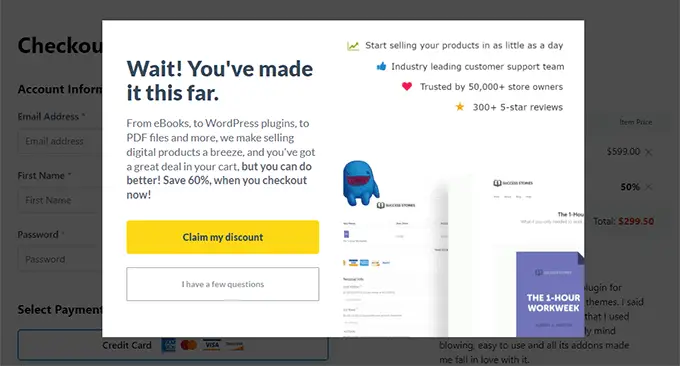
Anda mungkin juga ingin melihat panduan kami tentang cara meningkatkan konversi halaman arahan Anda sebesar 300%.
Kami harap artikel ini membantu Anda mempelajari cara membuat pilihan Ya/Tidak untuk situs WordPress Anda. Anda mungkin juga menyukai pilihan ahli kami untuk plugin survei WordPress terbaik untuk meningkatkan keterlibatan pengguna Anda dan panduan kami tentang cara mendapatkan lebih banyak lalu lintas ke situs web Anda.
